台式电脑主机怎么装无线网卡?我们在使用电脑时,常常会遇到一些问题,比如台式电脑无线网卡怎么安装的问题,我们该怎么处理呢。下面这篇文章将为你提供一个解决思路,希望能帮你解决到相关问题。
台式电脑主机怎么装无线网卡
一、首先将无线网卡插入电脑
(1)这里以USB无线网卡为例,将无线网卡的USB接口插入台式电脑主机上的UBS接口即可,完成后,我们进入电脑设备管理器,先看看电脑有没有识别到设备,如下图所示:

(2)如上图,在电脑设备管理器中的“网络适配器”中就可以看到有一个黄色感叹号的设备,这就是我们刚才插入电脑的无线网卡设备,如果没找到新网卡设备,那么请检查无线网卡与电脑的连接以及USB接口是否可用。上图中的无线网卡识别带有黄色感叹号是因为目前还没有安装驱动,导致还无法正常使用。
(3)接下来我们就是需要将USB无线网卡安装驱动了,安装驱动有多种方法,可以去购买的无线网卡官网上下载对应型号的驱动,下载后运行安装即可,如下图所示:(文件下载后记得解压)
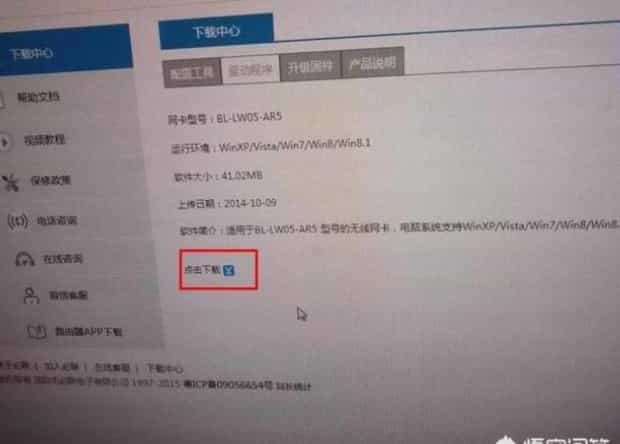
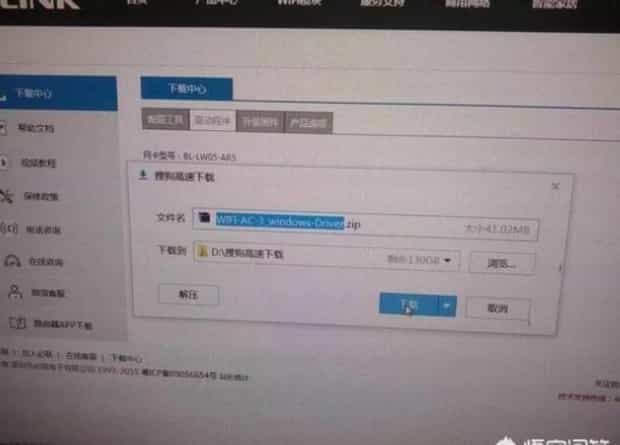
台式电脑无线网卡怎么安装

第一:把网卡插入USB口,查看产品的品牌与型号。

第二:最好去品牌官网去下载驱动,搜索。
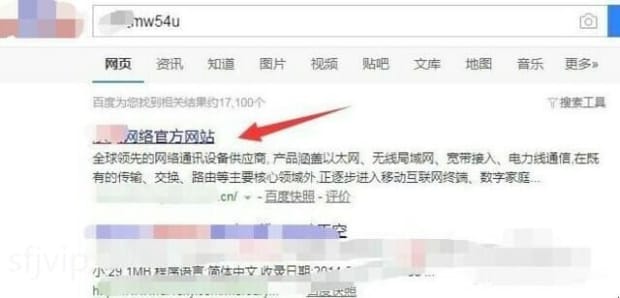
第三:打开“服务支持”菜单。
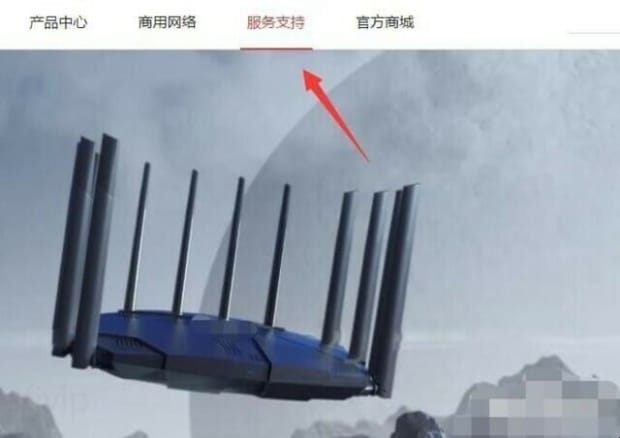
第四:输入产品型号,型号一般可以在产品身上可以查到,点击搜索。
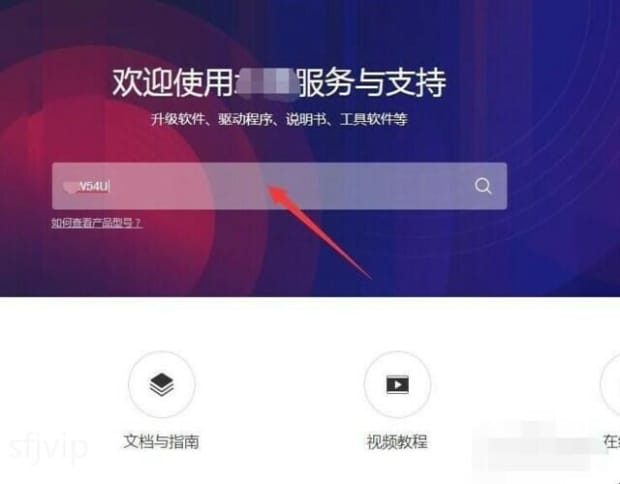
第五:如果有多个版本,选择对应的版本号。
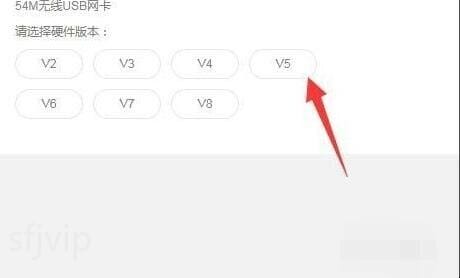
第六:打开驱动程序界面下的下载图标。
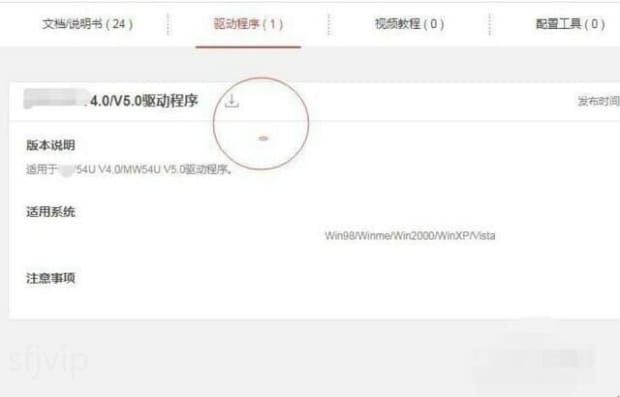
第七:下载完成后直接运行安装驱动文件就可以了。

第八:安装成功后在本地连接就可以看到多了一个无线网络,双击启动它就可以使用了。
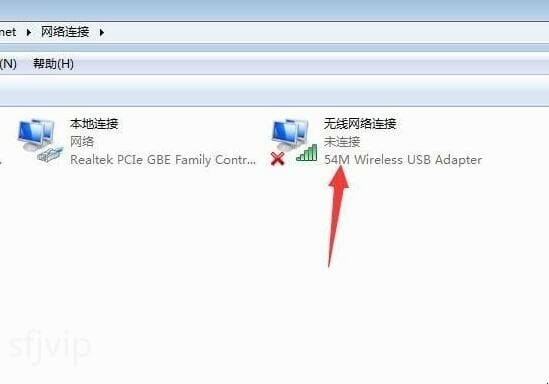
以上就是为你整理的台式电脑无线网卡怎么安装全部内容,希望文章能够帮你解决台式电脑主机怎么装无线网卡相关问题,更多请关注本站电脑栏目的其它相关文章!
